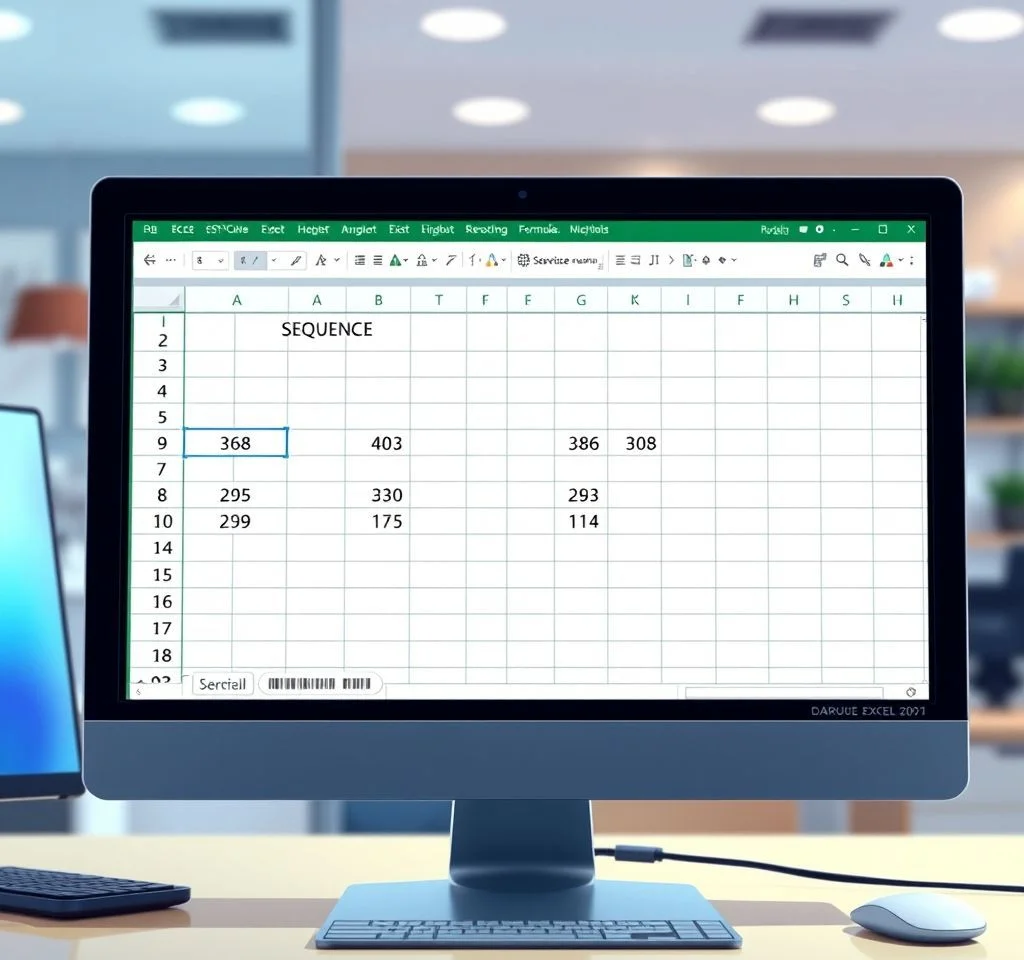
엑셀에서 연속적인 숫자나 규칙적인 패턴의 숫자를 생성해야 할 때, SEQUENCE 함수가 없는 구버전 엑셀에서는 어떻게 해야 할까요? 엑셀 2021 이전 버전에서도 ROW와 COLUMN 함수를 활용하여 SEQUENCE 함수와 동일한 결과를 얻을 수 있습니다. 이번 글에서는 구버전 엑셀에서도 효과적으로 연속 숫자를 생성하는 실용적인 방법들을 상세히 알아보겠습니다.
ROW 함수로 세로 방향 연속 숫자 만들기
세로 방향으로 연속된 숫자를 생성할 때는 ROW 함수를 활용하는 것이 가장 기본적인 방법입니다. ROW 함수는 지정된 셀의 행 번호를 반환하는 함수로, 수식을 복사할 때 상대 참조로 인해 자동으로 증가하는 특성을 가지고 있습니다. 예를 들어 =ROW(A1) 수식을 입력하고 아래로 드래그하면 1, 2, 3, 4와 같이 연속된 숫자가 생성됩니다. 이는 SEQUENCE 함수의 기본 동작과 동일한 결과를 만들어냅니다. 특정 시작 값이나 증가량을 원한다면 수식을 조정할 수 있습니다. 10부터 2씩 증가하는 수열을 만들려면 =ROW(A1)*2+8 같은 수식을 사용하면 됩니다. 이때 곱셈과 덧셈을 적절히 조합하여 원하는 패턴을 만들 수 있습니다. ROW 함수에 대한 자세한 정보는 여기서 확인하세요.
COLUMN 함수로 가로 방향 연속 숫자 생성
가로 방향으로 연속된 숫자를 만들 때는 COLUMN 함수를 사용합니다. COLUMN 함수는 ROW 함수와 유사하게 작동하지만 열 번호를 반환하는 차이점이 있습니다. =COLUMN(A1) 수식을 입력하고 옆으로 드래그하면 1, 2, 3, 4와 같이 가로로 연속된 숫자가 생성됩니다. 시작값과 증가량을 조정하려면 적절한 곱셈과 덧셈을 적용하면 됩니다. 10부터 2씩 증가하는 가로 수열을 만들려면 =COLUMN(A1)*2+8 같은 수식을 활용할 수 있습니다.
- 기본 연속 숫자: =COLUMN(A1) 수식으로 1부터 시작하는 연속 숫자 생성
- 사용자 정의 시작값: 곱셈과 덧셈을 조합하여 원하는 시작값 설정
- 증가량 조정: 곱셈 계수를 변경하여 증가 간격 조절
- 음수 패턴: 음수 계수를 사용하여 감소하는 패턴도 생성 가능
ROW와 COLUMN 함수 조합으로 2차원 배열 생성
여러 행과 열에 걸쳐 연속된 숫자를 배치하려면 ROW와 COLUMN 함수를 조합해야 합니다. 이때 핵심은 행 인덱스와 열 인덱스를 적절히 계산하는 것입니다. 예를 들어 3열짜리 배열을 만든다면 =(ROW(A1)-1)*3+COLUMN(A1) 같은 수식을 사용합니다.
| 배열 크기 | 수식 예시 | 결과 패턴 |
|---|---|---|
| 4행 3열 | =(ROW(A1)-1)*3+COLUMN(A1) | 1,2,3,4,5,6,7,8,9,10,11,12 |
| 4행 2열 | =(ROW(A1)-1)*2+COLUMN(A1) | 1,2,3,4,5,6,7,8 |
| 3행 4열 | =(ROW(A1)-1)*4+COLUMN(A1) | 1,2,3,4,5,6,7,8,9,10,11,12 |
| 2행 5열 | =(ROW(A1)-1)*5+COLUMN(A1) | 1,2,3,4,5,6,7,8,9,10 |
증가량이 있는 복잡한 패턴 구현 방법
단순한 1씩 증가하는 패턴이 아닌 2씩, 3씩 증가하는 패턴을 만들려면 수식을 한 단계 더 복잡하게 만들어야 합니다. 기본 인덱스에서 1을 빼고 원하는 증가량을 곱한 다음 시작값을 더하는 방식을 사용합니다. 예를 들어 1부터 2씩 증가하는 4행 2열 배열을 만들려면 =((ROW(A1)-1)*2+COLUMN(A1)-1)*2+1 같은 수식을 활용할 수 있습니다. 이 방법을 통해 복잡한 패턴도 정확하게 구현할 수 있습니다.
이러한 수식들은 처음에는 복잡해 보일 수 있지만, 기본 원리를 이해하면 다양한 상황에 맞게 응용할 수 있습니다. COLUMN 함수의 활용법도 참고해보세요. 특히 데이터 분석이나 보고서 작성 시 이러한 기법들이 매우 유용하게 활용됩니다.
실무에서 활용할 수 있는 고급 테크닉
실제 업무에서는 단순한 연속 숫자보다는 더 복잡한 패턴이 필요한 경우가 많습니다. 날짜 시퀀스, 홀수나 짝수만 선별한 패턴, 특정 배수로 이루어진 패턴 등을 만들 때도 이러한 기본 원리를 응용할 수 있습니다. ROW와 COLUMN 함수에 MOD, IF, INT 등의 함수를 조합하면 더욱 정교한 패턴을 만들 수 있습니다. 예를 들어 홀수만 추출하려면 =ROW(A1)*2-1 같은 수식을 사용하거나, 특정 조건에 따라 다른 값을 표시하려면 IF 함수를 조합할 수 있습니다.
또한 이러한 기법들은 대량의 데이터를 처리할 때 특히 유용합니다. SEQUENCE 함수와의 비교를 통해 더 깊이 이해해보세요. 매크로를 사용하지 않고도 반복적인 작업을 자동화할 수 있어 업무 효율성을 크게 향상시킬 수 있습니다. 특히 템플릿 제작이나 정기 보고서 작성 시 이러한 방법들을 미리 설정해두면 시간을 대폭 절약할 수 있습니다.
주의사항과 최적화 팁
이러한 수식들을 사용할 때 주의해야 할 점들이 있습니다. 먼저 상대 참조와 절대 참조를 정확히 구분해야 합니다. A1과 같은 상대 참조를 사용해야 수식이 복사될 때 적절히 변화합니다. 또한 큰 범위에 이러한 수식을 적용할 때는 계산 성능을 고려해야 합니다. 너무 복잡한 수식은 엑셀의 계산 속도를 느리게 만들 수 있으므로, 가능한 한 간단한 형태로 유지하는 것이 좋습니다. 엑셀 수식 최적화에 대한 더 자세한 정보를 확인하세요.
마지막으로 이러한 방법들은 엑셀 2021 이전 버전에서 SEQUENCE 함수의 대안으로 매우 효과적이지만, 새로운 버전을 사용할 수 있다면 SEQUENCE 함수를 사용하는 것이 더 간편하고 직관적입니다. 하지만 구버전을 사용해야 하는 환경이나 호환성을 고려해야 하는 상황에서는 이러한 전통적인 방법들이 여전히 매우 가치 있는 기술입니다. 이러한 기본기를 탄탄히 익혀두면 어떤 버전의 엑셀에서도 원하는 결과를 얻을 수 있을 것입니다.



